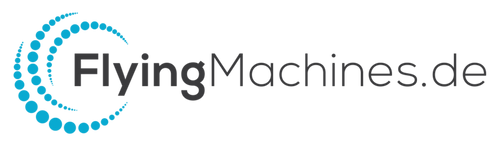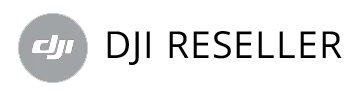"Quelle: orqafpv.com"
Dies ist ein Handbuch, das die Einrichtung zeigt, die für den Ghost Atto mit dem Orqa FPV.Connect-Modul erforderlich ist. Eine ImmersionRC rapidFIRE-Einheit mit der neuesten Firmware ist erforderlich.
Website der Orqa-Wissensdatenbank:
https://orqafpv.freshdesk.com/support/solutions
Anleitung FPV.Connect und Telefon-App:
https://orqafpv.freshdesk.com/support/solutions/articles/48001144522-fpv-connect
Die Ghost Atto - FPV.Connect-Integration ermöglicht es Ihnen, VTX-Kanäle zwischen Ihrem Radio/Quad und der Brille zu synchronisieren. In wahrem FPV-Geist erfordert es ein wenig Arbeit, um dorthin zu gelangen, aber großartige Belohnungen erwarten Sie, sobald es geschafft ist! Für die erfolgreiche Integration sind folgende Schritte erforderlich:
- Brücken Sie die Jumperpads auf dem FPV.Connect
- Installieren Sie Ghost Atto auf dem FPV.Connect-Board
- Installieren Sie FPV.Connect im Modulschacht 2
- Ghost Atto binden und einrichten
- Richten Sie die Brille ein
- Prüfen
- Immersion RC Ghost Atto Uno
- U.FL - U.FL-Anschluss (Orqa-Website)
- ImmersionRC rapidFIRE VRX mit aktueller Firmware (wichtig: mindestens 1.3.2)

1. Brücken Sie die Jumperpads
Überbrücken Sie auf dem FPV.Connect-Modul die beiden Jumperpads in horizontaler Richtung

- Montieren Sie den Ghost Atto (U.FL nach oben) auf die FPV.Connect-Platine. Entweder direkt löten oder PCB-Mount-Header (Pins) verwenden
- Verbinden Sie das U.FL-U.FL-Kabel zwischen dem Atto und demFPV.Connect

In Ihrem Modulschacht 2 (gegenüber von VRX)
- Machen Sie ein Foto von dem Code/QR-Code-Aufkleber im Inneren (der Code ist erforderlich, um Ihr Telefon über WLAN mit dem FPV.Connect zu verbinden)
- Flachbandkabel vorsichtig anschließen (Verschluss öffnen, Flachband einlegen, Verschluss schließen)
- Ein kleines Stück doppelseitiges Klebeband kann das FPV.Connect im Modulschacht halten
- Jetzt, da alle mechanischen Arbeiten erledigt sind, machen Sie sich bereit für die Einrichtung!

Bindung von Ghost Atto mit Ihrem ImmersionRC JR-Modul (Funk)
- Auf dem IRC Ghost JR-Modul (TX-Seite, Ihr Funkgerät)
- Gehen Sie zu: Hauptmenü \ Bind \ Bind + Setup
undefiniertundefiniertundefiniert
Ihre Brille bindet nun, was Ihr Funkgerät mit einem Piepton bestätigt. Die LED am Goggle Atto und am Radio zeigt das „hellorange“ (fast gelbe) Licht – ohne zu blinken.

Die Einrichtung von ORQA-Brillen erfordert zwei Schritte, RX-Einrichtung und „Ghost Connectivity“-Einrichtung.
RX-Setup
Hier wollen wir die Brille im „SPI-Modus“ auf „rapidFIRE“ stellen.
Im Empfängermenü der Brille „RX“:
- Modul: rapidFIRE
- Kanal „Tabelle“ (keine Änderung)
- Vergewissern Sie sich, dass auf dem OLED-Bildschirm Ihres rapidFIRE „SPI-Modus“ angezeigt wird.
Überprüfen Sie, ob auf Ihrem rapidFIRE mindestens Firmware 1.3.2 (aber keine Betaversionen) ausgeführt wird.

Im Konnektivitätsmenü \ Ghost-Einstellungen
- Wählen Sie „Ein“
- VTX-Modus „Automatisch“
Überprüfen Sie alle obigen Schritte, und Sie sind bereit, dies zu testen.
- Ändern Sie auf Ihrem Immersion RC JR-Modul Ihren VTX-Kanal, während Ihre Brille eingeschaltet ist. Sie sollten den Kanalwechsel auf dem OLED-Bildschirm Ihres rapidFIRE sehen.
- Notiz; Wenn Sie den Kanal/das Band auf rapidFIRE ändern, ändert sich der Kanal/das Band auf Ihrem JR nicht.